Comment créer un diaporama de mariage parfait DVD avec vos photos
Un mariage est une grande cérémonie culturelle où un couple est uni dans une relation. Le mari et femme seront obligés de choisir les bons plans pour rendre leur journée plus attrayante. Toujours en dehors, certains plans peuvent coûter de l'argent mais certains vous feront réaliser le véritable amour envers votre paire. Cela semble simple. Et c'est vrai évidemment! Présentez le cadeau le plus mémorable à votre bien-aimé en leur offrant un modèle de diaporama de mariage , pour toujours ce qu'ils aiment le plus. Cette idée simpliste n'est pas seulement pour les couples, mais même pour les parents proches ou les amis qui peuvent offrir un diaporama de mariage avec de la musique et revivre les souvenirs quand ils en ont envie.
Si vous êtes occupé à identifier le meilleur créateur de diaporama de mariage , ne vous inquiétez pas, nous sommes là pour vous aider avec les meilleurs créateurs de diaporamas. Lisez simplement l'article ci-dessous et faites une liste de toutes les choses que vous voulez ajouter dans un diaporama de photos sur DVD.
Partie 1. Comment graver des photos de mariage sur DVD
Dans cette partie, nous allons présenter un créateur de diaporama DVD tout-en-un. Il est temps de commencer et de créer les diaporamas DVD avec DVD Creator de Wondershare. En utilisant ce logiciel de diaporama de mariage, vous pouvez compiler divers effets étonnants qui améliorent la vue des diapositives photo. Cela réduit la consommation de temps de gravure par rapport à l'autre logiciel de photo sur DVD. Les développeurs se sont concentrés plus sur la qualité quand il s'agit d'entrée ainsi que de sortie. L'interface est conçue en segmentant les menus principaux pour une navigation facile pour créer un diaporama de mariage. Le processus de conversion est très simple et le taux de vitesse est plutôt bon. vous obtiendrez dans Wondershare DVD Creator le modèle de diaporama de mariage parfait où vous pouvez convertir des diapositives en DVD facilement. L'utilisateur peut créer un diaporama de mariage, modifier l'image, recadrer, rogner, animer et utiliser d'autres fonctionnalités pour le rendre unique.
Wondershare DVD Creator
- Gravez des photos et des vidéos de mariage sur un fichier DVD/Blu-ray/BDMV/ISO.
- Prend en charge tous les fichiers d'image, y compris .bmp, .jpg, .jpeg, .png, .gif et .tif.
- Modifiez votre diaporama photo de mariage facilement avec différents effets, transition, texte, musique et plus encore.
- Créez un diaporama de photos de mariage spécial avec une vitesse de gravure rapide et une sortie de haute qualité.
- Plus de 100 modèles de DVD statiques et dynamiques gratuits de Movie, Family life à Holiday thème.
- Personnalisez le menu du DVD de mariage en changeant l'image d'arrière-plan et la musique, en ajoutant du texte ou une vignette, et plus encore.
- Des outils intégrés supplémentaires comme Video Editor, DVD to DVD/Video, un clic pour graver des disques Blu-ray/DVD, etc.
- Système d'exploitation pris en charge: Mac OS X 10.13, 10.12, 10.11, 10.10, 10.9, 10.8, 10.7, 10.6, Windows 10/8/7/XP/Vista.
 Sécurité vérifiée. 5 150 814 personnes l'ont téléchargé.
Sécurité vérifiée. 5 150 814 personnes l'ont téléchargé.
Alors, regardons de plus près comment créer un diaporama de mariage avec Wondershare DVD Creator, étape par étape.
Étape 1 Lancer Wondershare DVD Creator
Tout d'abord, téléchargez le créateur de DVD Wondershare et installez-le correctement comme indiqué dans les instructions du DVD sur le site Web autorisé. Lorsque l'installation est terminée, ouvrez-la et vous obtiendrez une fenêtre ci-dessous, choisissez l'option Créer un disque DVD vidéo pour continuer.

Étape 2 Ajouter des photos ou des vidéos de mariage
Cliquez sur le bouton + sous l'onglet source pour importer des images de mariage ou des vidéos sur votre PC. Vous pouvez également simplement faire glisser et déposer des fichiers sur l'interface.
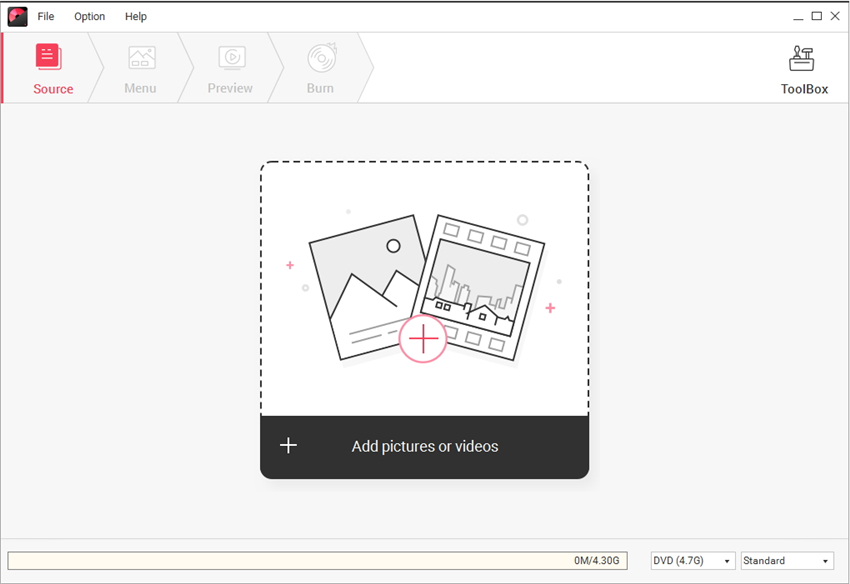

L'image chargée sera affichée sous forme de miniatures sur le côté gauche, cliquez sur l'icône "+" pour ajouter plus d'images au titre. Le bouton Ajouter un titre en bas à gauche vous permet d'ajouter de nouvelles pages de titre pour le diaporama de photos de mariage.
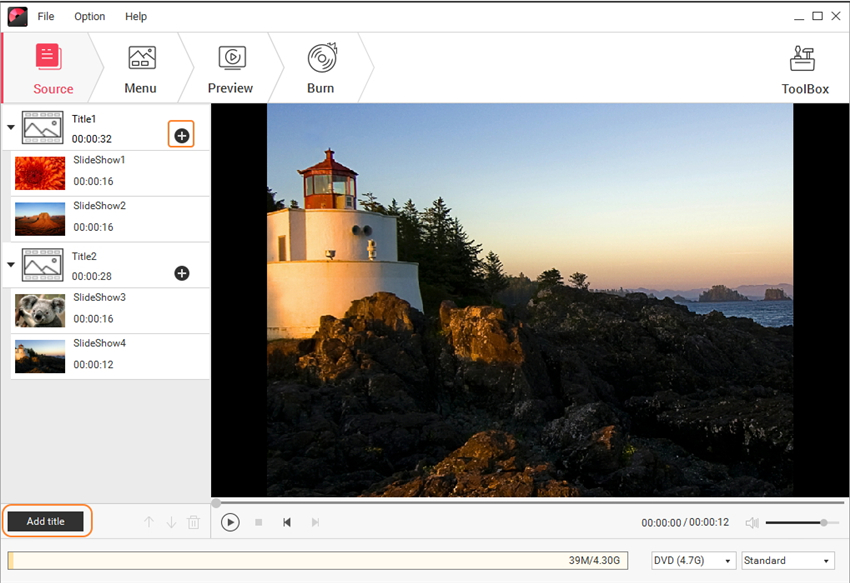
Étape 3 Modifier les photos de mariage (facultatif)
En cliquant sur l'icône en forme de crayon de la vignette, une fenêtre Créateur de diaporamas apparaît. Vous pouvez modifier les diapositives en termes d'effet, de texte, de musique ou de transitions, apporter des modifications pour rendre votre diaporama de photos de mariage plus attrayant.

Étape 4 Personnaliser le menu diaporama de photos de mariage
Passez à l'onglet Menu et faites quelques personnalisations pour le menu de votre diaporama de photos de mariage. Choisissez le modèle le plus approprié dans la liste de la colonne de droite et double-cliquez pour postuler. Pour d'autres réglages, vous pouvez modifier les images d'arrière-plan et la musique, ajouter du texte, créer des chapitres et plus en cliquant sur les icônes de l'interface.

Étape 5 Aperçu et graver du diaporama de photos sur DVD
Maintenant, après avoir apporté toutes ces modifications, utilisez l'onglet Aperçu pour voir toutes les modifications que vous avez apportées aux diapositives. Si vous n'êtes pas satisfait, revenez en arrière pour faire des ajustements. Cliquez sur l'onglet Graver où vous pouvez enregistrer votre travail directement sur disque ou DVD, compléter le préréglage du DVD, y compris l'étiquette du disque, le graveur, la norme TV, etc. Enfin, cliquez sur Graver pour commencer à graver des photos de mariage sur DVD immédiatement.

Partie 2. Conseils pour un excellent diaporama de mariage
"Quelque part, quelque chose d'incroyable attend d'être connu", a déclaré Carl Sagan. En premier lieu, l'invité a la chance d'assister à la pause de mi-réception quand ils voient quelque part, quelque chose d'incroyable attend d'être connu dans le modèle de diaporama de mariage. Voyons quelques conseils pour créer le diaporama de mariage avec de la musique.
Généralement, un diaporama de photos de mariage devrait être très bref et précieux. On devrait compléter le diaporama dans les 10 minutes et de plus, il devrait y avoir deux chansons. On doit dédier à la relation du marié et de la mariée et un autre devrait être de belles images des couples. Choisissez la bonne musique et le rendre plus significatif dans la création de diaporama de mariage.
Relier tout dans le bon ordre dans le logiciel de diaporama de mariage. Commencer à partir de l'enfance, école maternelle, scout de filles/garçons et collège. Cela dépend de votre souhait! Vous pouvez l'assigner chronologiquement.
Plus de diaporama photo de mariage promotionnel devrait exister. Montrez simplement les deux tourtereaux et ajoutez un nombre égal d'images. Ne faites aucune partialité en ajoutant les images. Vous pouvez être un ami de marié ou de la mariée, mais ne marquez pas des cas spécifiques.
Vous pouvez ajouter les images des membres de la famille du couple comme les images de la sœur, du père et de la mère. Ensuite, vous allez frapper le bon endroit! Ce type de joie fera de ce moment inoubliable pour tout votre entourage.
Ne pas froisser les yeux en utilisant des photos flou. Le développeur doit utiliser uniquement des images nettes pour exprimer leur amour. Ignorez les images floues même si l'image est visuellement bonne.
Avant de présenter le modèle de diaporama de mariage en utilisant le meilleur créateur de diaporama de mariage - il suffit de lancer la présentation à deux reprises avant le grand jour. Vous serez embarassé s'il est coincé au milieu.
Vous pouvez ajouter les autres images telles que des vidéos personnelles ou des fonctions qui pourraient vous aider à présenter et convertir des diapositives sur DVD.
Nous avons énuméré quelques conseils pour créer et présenter le diaporama photo de mariage. Cela sera très utile dans tous les cas et rendra le mariage de votre ami plus divertissant. Par la présente! Le contenu ci-dessus est vrai et assuré avec une expérience pratique. Donc, nous avons un traitement direct avec le meilleur logiciel de photo sur DVD, n'est-ce pas? Oui bien sûr! Surtout, Wondershare DVD Creator est un logiciel merveilleux qui est classé comme le meilleur créateur de diaporama de mariage. Alors allez-y et utilisez ce créateur de DVD de Wondershare tout de suite!








